60代後半の母親のためのiPhone設定
ガラケーを利用している60代後半の母親のために、1万円くらいになったiphone6ノーマルを購入してあげて、利用できるようにしてあげてみました。
ちょっとケチりすぎたかな(汗)とも思ったのですが、いざ使ってみて、スマホに抵抗があったらすぐまた違うものにしようというのもあって・・・
次の買い替え時に、何をしたかを思い返えせてすぐ設定できるようにメモしておきます。また、似たような境遇の方の参考になれば幸いです。
60代後半の母親のために携帯からスマフォでやった事
- スマフォを全く利用してくれない時、無駄にならないために、数世代前の1万円ちょいのノーマルのiphone6を中古で購入。慣れたら良いやつを購入してあげたいところだ!
- 格安SIM契約(データ通信は最低の500G契約)
- SIMカード入れ、MNP転入切替/回線切替手続き。
- カバーと画面フィルタを購入&設置。
60代後半の母親のためのiphone設定
- iphoneのバージョンを最新バージョンへ。本記事新規アップ時点では、iOS11.4.1。
- iOSが自動で最新バージョンへインストールする設定。はできん(汗) iOS12から設定できるようになると情報がまわっている。
- AppleIDの設定(新規作成?自分のを使わせる?どうすっぺ?)について悩んだが、アプリをすぐ入れてあげたいので、畢竟自分のAppleIDを登録した。何かクラウドでの同期の不整合なりなんらか支障が出る気がするが、徐々に解決していくべし。
- すぐ支障が出た(笑)着信拒否や連絡先や写真などもろもろ同期されてしまってる。「設定」-「アカウントとパスワード」-「iCloud」を選び、「iPhoneを探す」以外全部オフ。オフにするときに毎度「iPhoneからデータを削除」するようにしていった。
- ほかにも支障が(笑)「設定」-「アカウントとパスワード」-「AppとWebサイトのパスワード」に(iCloudの同期のせい?)自分のIDパスワードがずらっと出たので全部消した。これを消しても自分のiphoneの設定は削除はされてないようだ。
- まだまだ支障が(笑)電話の着信発信履歴に自分のものがずらっと出てる(汗)右上の「編集」押すと、左上に表示される「消去」を押して、「すべての履歴を消去」で完了。
- iOSの基本設定チューニング(以下、設定画面の上から順番になるように並べているつもりw)
- wifi設定。Bluetoothオフ。
- 「設定」-「モバイル通信」から母に不要であろうアプリをオフにしていく。初めてのスマフォなのでせっかくなので「マップ」「写真」はオン。
- 「設定」-「通知」で通知が頻繁にきて面倒にならないように、電話等基本のもの以外の通知をオフにしておく。
- 「設定」-「コントロールセンター」-「コントロールをカスタマイズ」から母が使うであろう「カメラ」「フラッシュライト」「テキストサイズ」「拡大鏡」、母に使ってもらいたい「計算機」「メモ」を入れた。
- 「設定」-「一般」-「情報」の名前を母のiPhone6とわかる名前に変更した、管理しやすくするため。
- 「設定」-「一般」-「Appのバックグランド更新」でオフにした。中古iPhoneでバッテリーが切れやすいだろうから。
- 「設定」-「一般」-「キーボード」-「キーボード」にデフォルトで「日本語-ローマ字」がない。デフォルトで3つ入っている。昔、パソコン教室に行っていた事あるので「新しいキーボード追加…」で、「日本語-ローマ字」を選択して追加。その後、それを一番上に移動してあげた。
- 「設定」-「画面表示と明るさ」で、「文字サイズを変更」からちょっと文字を大きくした。その後、「設定」-「画面表示明るさ」の「拡大表示」で「標準」から「拡大」へ変更した。
- 「設定」-「バッテリー」-「バッテリーの状態(ベータ)」でこの中古iPhone6のバッテリーの性能を確認することができた。「最大容量」は92%、で、ピークパフォーマンス性能も「お使いのバッテリーは、現在、標準のピークパフォーマンスに対応しています。」と悪くはなさそうなことを確認した。
- 「設定」-「iTunes StoreとApp Store」-「自動ダウンロード」で「アップデート」だけをオンにした。「モバイルデータ通信」はオフの状態(デフォルト設定忘れた)。
- 昔自分にかかってきた電話が嫁のiphoneにも同時にかかっていて、苦慮した記憶が蘇り、「設定」-「電話」-「ほかのデバイスでの通話」-「ほかのデバイスでの通話を・・・」をオフにした。・・・って(笑)
- デフォルトだと、メッセージアプリを立ち上げると、「MMSメールアドレスが必要です。」と出てしまうので、「設定」-「メッセージ」の設定をゴチョゴチョ変更したら、いつの間にかメッセージがでなくなった(笑)
- 「設定」ー「FaceTime」はLINE入れる予定なので、オフにした。
- 「設定」-「Game Center」はオフ。
- iOSデフォルトのアプリで母に不要なアプリを削除。
- Siri使っている高齢者よく見るので、ホームボタン長押しでSiri使えるような選択。
- アプリを入れる。
- LINE
- google地図
- googleフォト
- あれ、LINEアプリを入れるときにパスワード要求されなかった。「設定」-「一般」-「機能制限」-「パスワードの設定」で「常に要求」を選び、「パスワードを要求」をオンにした。それでも、アプリインストール時にパスワード要求されない。再起動してみたがダメ。「設定」の一番上の「自分のApple ID」のとこ選択し、「iTunes StoreとApp Store」あたりも関係ありそうだが・・・よくわかってない(汗)畢竟未解決。
- 「機能制限」-「機能制限を設定」し、「Safari」「カメラ」「Siriと音声入力」以外、許可をオフにした。これにより、「App Store」など理解できないアプリが表示されなくなったり、アイコンを長押ししてしまって削除してしまう事がなくなったり、煩わしさが減るのではなかろうか(?)
- 母親に初回教える最低限のアプリをピックアップ(連絡先(電話帳)、写真撮影&参照、SMS、LINE、google地図)
- いちばんやさしい60代からのiPhone
やいちばんやさしい 60代からのiPhone 8/8 Plus/X
の「なか見!検索」を利用して、目次をチェック。その中から母親に必要そうな項目をピックアップ。
- 電話帳の移行(件数少なそうだから、登録してあげる)。古すぎるガラケーだったため、電話帳吸い上げるエクスポートツールが皆無。移して欲しい電話番号をピックアップしてもらったら、意外と大量だったため登録してあげる事は無理(汗)ということで、電話帳登録方法を教える事になった。が、GmailのID作ってあげて、「設定」-「アカウントとパスワード」でアカウントにGmailを追加してあげた。「メール」「連絡先」「カレンダー」「メモ」全部オンにした。その後、パソコンから連絡先を入力してあげる。面倒だけど(笑)
- パスコードと指紋認証設定。
LINEの設定
また失敗した・・・ID登録したら、母の携帯電話を電話帳に登録している親戚からすぐにLINEメッセージが入ってしまった(汗)。すぐに、「設定」-「友だち」で、「友だち自動追加」と「友だちへの追加を許可」を両方オフにした。
どうも正解は、LINEでIDを作成していく過程で、利用する名前を入れて「登録」とする画面に、「友だち自動追加」と「友だちへの追加を許可」が表示されているようだ(汗)このときに、オフにするようにすなければならないのだ!!!!!ぜひ被害者が減ることを祈る。
てか、LINEはデフォルト設定の内容を変更すべきだな・・・
使い方を教える
- 電源のON/OFF。コンサートでは無難にOFFにする指導。
- マナーモード。マナーモードで100%音が出ないわけではなく、マナーモードでもアプリの音量を下げる必要がある話をする。
- 認証方法(入り方)を教える。
- アプリ(連絡先(電話帳)、写真撮影&参照、SMS、LINE、google地図)の利用方法を教える。
未解決
- アプリインストール時にパスワード要求してくれない。
- Siriの使い方を教えてあげたい。
- 中古でiPhone買ったので充電器がないのを忘れていた(笑)
あとがき
とまぁ、丸一日かかるような作業となりました。慣れたらまたいろいろ活用してもらい、豊かな人生にしてほしいものです\(^o^)/
再度自分でiphone入れ替えたりするときの参考にもかなりなりそうです(*^^*)
60代後半の方に設定してあげるときは参考にしてみてください。いや、高齢者の方じゃなくても、自分でiphoneを始め設定するときの参考になりそうです。
それでは皆さんアディオス(^_^)/~


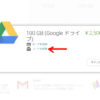


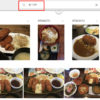

ディスカッション
コメント一覧
まだ、コメントがありません